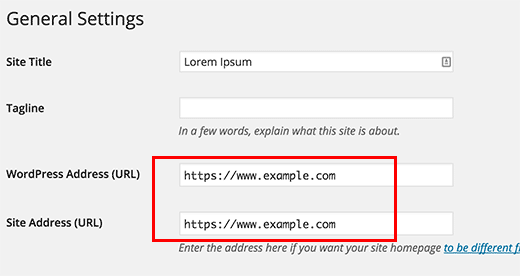Redirect HTTP ke HTTPS di WordPress dengan Mudah – Setelah pada artikel sebelumnya saya memberikan tutorial tentang Cara Install SSL di WordPress Melalui cPanel, Pada artikel ini saya akan memberikan tips untuk anda pengguna wordpress, bagaimana cara mengalihkan atau redirect dari HTTP ke HTTPS secara otomatis. Tentu saja hal ini berguna untuk anda yang sebelumnya sudah terlanjur menggunakan protokol HTTP (non SSL) menjadi HTTPS(SSL). Karena tentunya kita harus memberitahukan kepada pengunjung bahwa protokol website kita sudah menggunakan SSL. Bagaimana caranya? Tentu saja tidak dengan cara memberikan pegumuman dengan menuliskan “website ini sudah menggunakan SSL, silahkan kunjungi website ini dengan protokol https” ya kan?.
Kita akan menggunakan sebuah cara dimana ketika pengunjung mengakses website veris non SSL (HTTP) kita, maka dia secara otomatis akan mengarah website kita yang sudah menggunakan SSL(HTTPS).
Di WordPress bukan perkara yang sulit untuk membuat pengaturan redirect otomatis dari HTTP ke HTTPS. Anda hanya perlu menyisipkan sedikit script didalam menu .htaccess saja. Baca juga: Tutorial Membuat Halaman Redirect Otomatis Dengan JSP
Cara Redirect HTTP ke HTTPS di WordPress dengan Mudah
Ada 2 Cara Redirect HTTP ke HTTPS di WordPress yang harus kita lakukan.
1. Update URL di Dashbord wordpress
Silahkan masuk ke menu Settings » General dan lakukan perubahan pada bagian URL Address. Pada step ini kita perlu mengubah protokol http menjadi https
Lalu klik Save.
Setelah melakukan update URL di dashboard wordpress langkah selanjutnya yaitu dengan menambahkan beberapa kode di file .htaccess
2. Menambahkan Beberapa script di HTACCESS
Buka file .htaccess anda yang berada di root directory, biasanya sejajar dengan folder file worpress anda seperti wp-content, wp-admin dsb.
Tambahkan kode berikut di .htaccess anda.
<IfModule mod_rewrite.c>
RewriteEngine On
RewriteCond %{SERVER_PORT} 80
RewriteRule ^(.*)$ https://domain-anda.com/$1 [R,L]
</IfModule>pada bagian domain-anda, ganti dengan alamat website anda. Jika anda menggunakan www maka masukkan juga didalamnya sehingga seperti dibawah ini.
<IfModule mod_rewrite.c>
RewriteEngine On
RewriteCond %{SERVER_PORT} 80
RewriteRule ^(.*)$ https://www.domain-anda.com/$1 [R,L]
</IfModule>Dengan mengikuti langkah-langkah diatas maka Anda akan terhindar dari HTTPS error, karena semua URL situs WordPress Anda sekarang sudah bekerja pada semua URL dan ketika pengunjung mengakses situs anda, maka secara otomatis pengunjung akan mengarah website anda yang sudah menggunakan protokol SSL (HTTPS). Baca juga: Daftar Penyedia Layanan SSL Gratis
Demikian tutorial Cara Redirect HTTP ke HTTPS di WordPress dengan Mudah.
Jika masih ada pertanyaan, silahkan tinggalkan komentar dibawah ini.